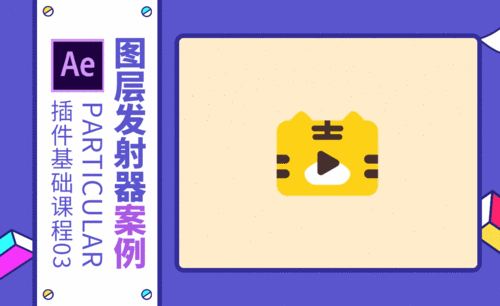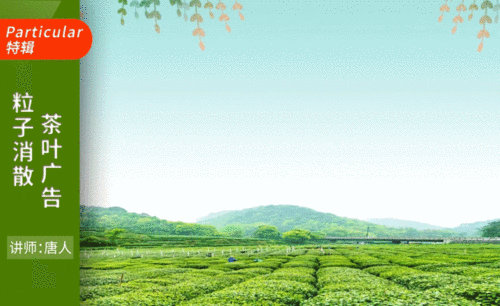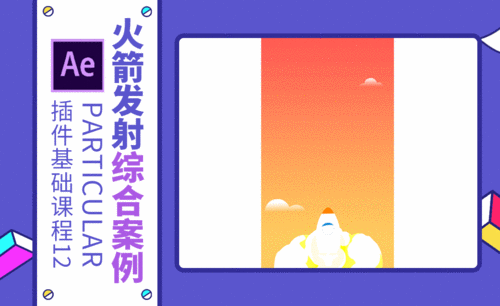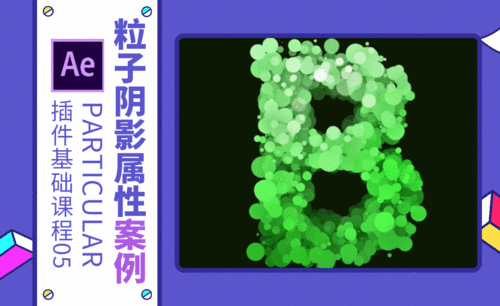AE+Particular-图层发射器案例-LOGO消散效果图文教程发布时间:2022年02月28日 08:01
虎课网为您提供影视动画版块下的AE+Particular-图层发射器案例-LOGO消散效果图文教程,本篇教程使用软件为AE(CC2019),难度等级为中级拔高,下面开始学习这节课的内容吧!
本节课讲解After Effects(简称AE)软件 - Particular-图层发射器案例,同学们可以在下方评论区进行留言,老师会根据你们的问题进行回复,作业也可以在评论区进行提交。
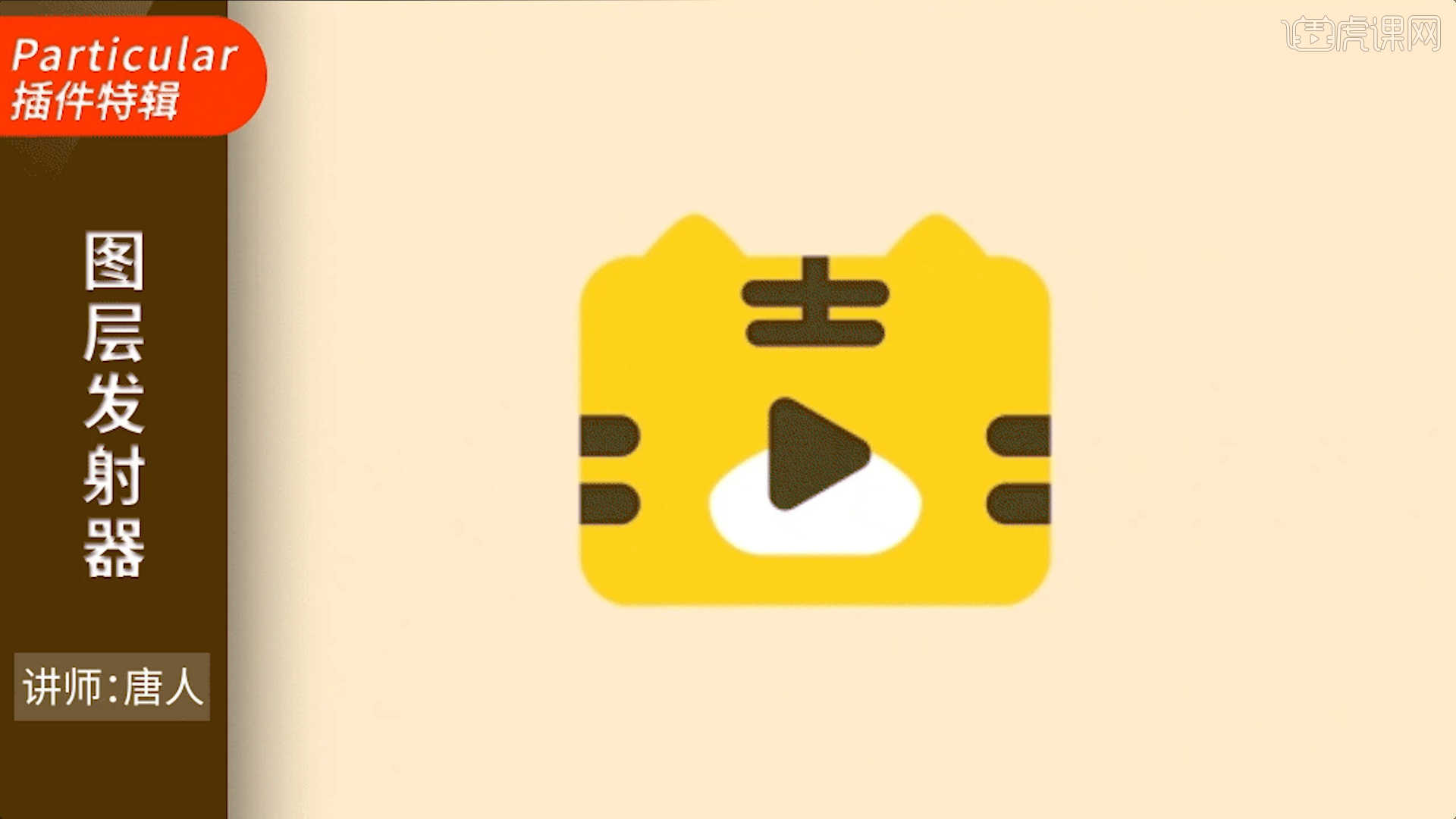
课程核心知识点:掌握图层发射器的纸张,学会做粒子沿图层发射器案例。
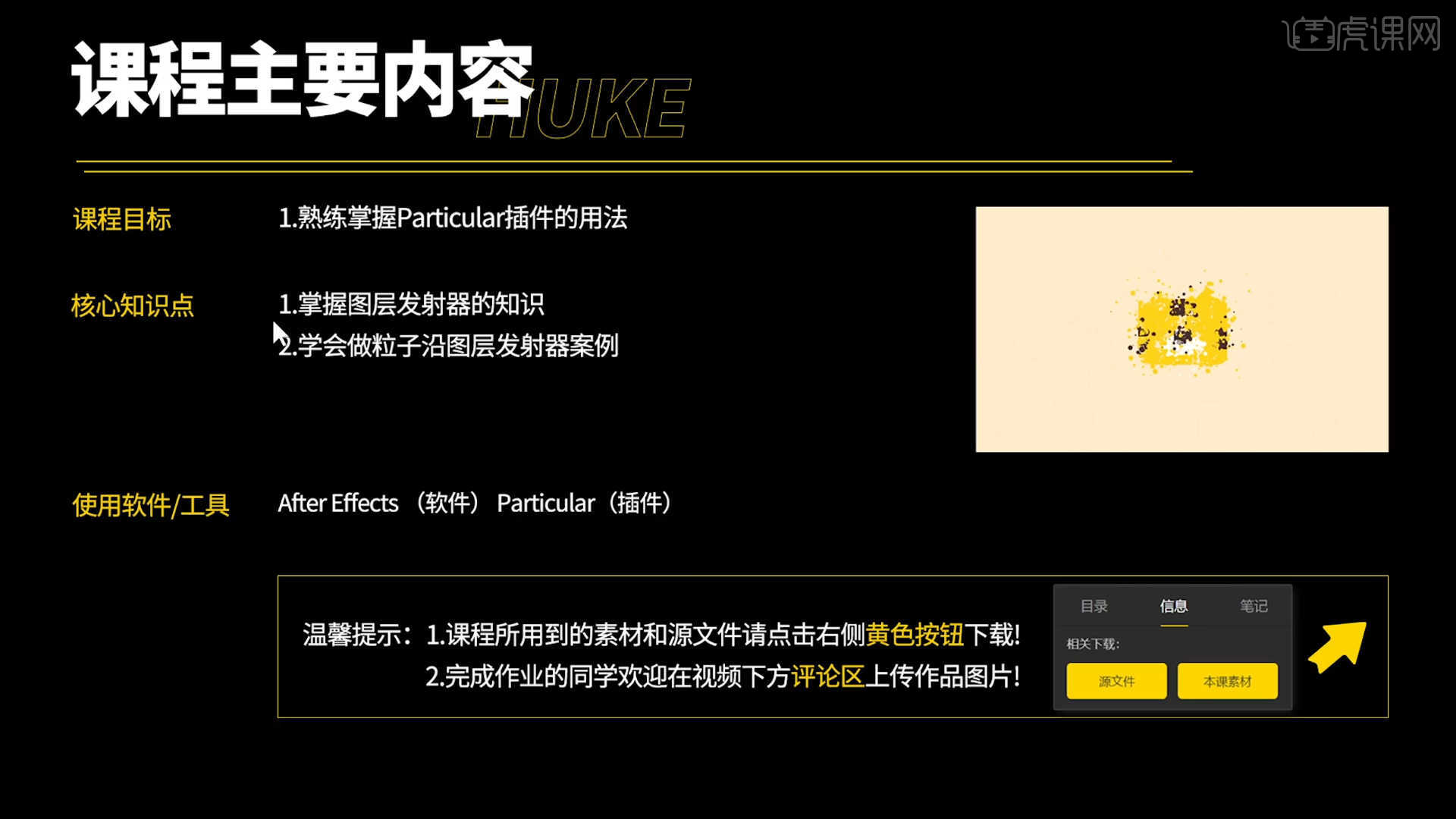
学完本课内容后,同学们可以根据下图作业布置,在视频下方提交作业图片,老师会一一解答。
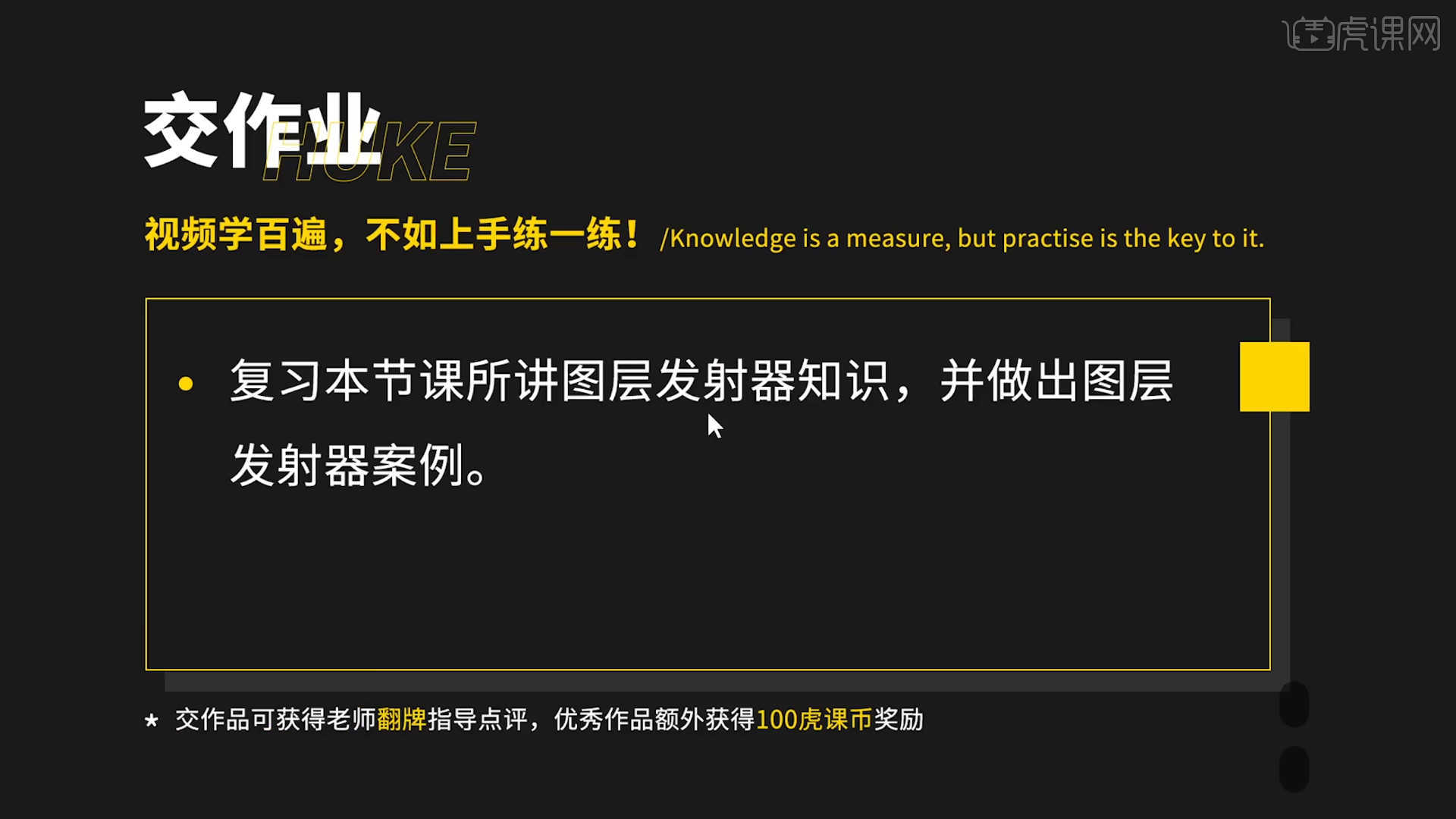
那我们开始今天的教程吧。
1.先来对“最终效果”进行浏览,根据当前的效果来讲解案例的制作流程,以及在制作过程中需要注意到的内容,具体如图示。
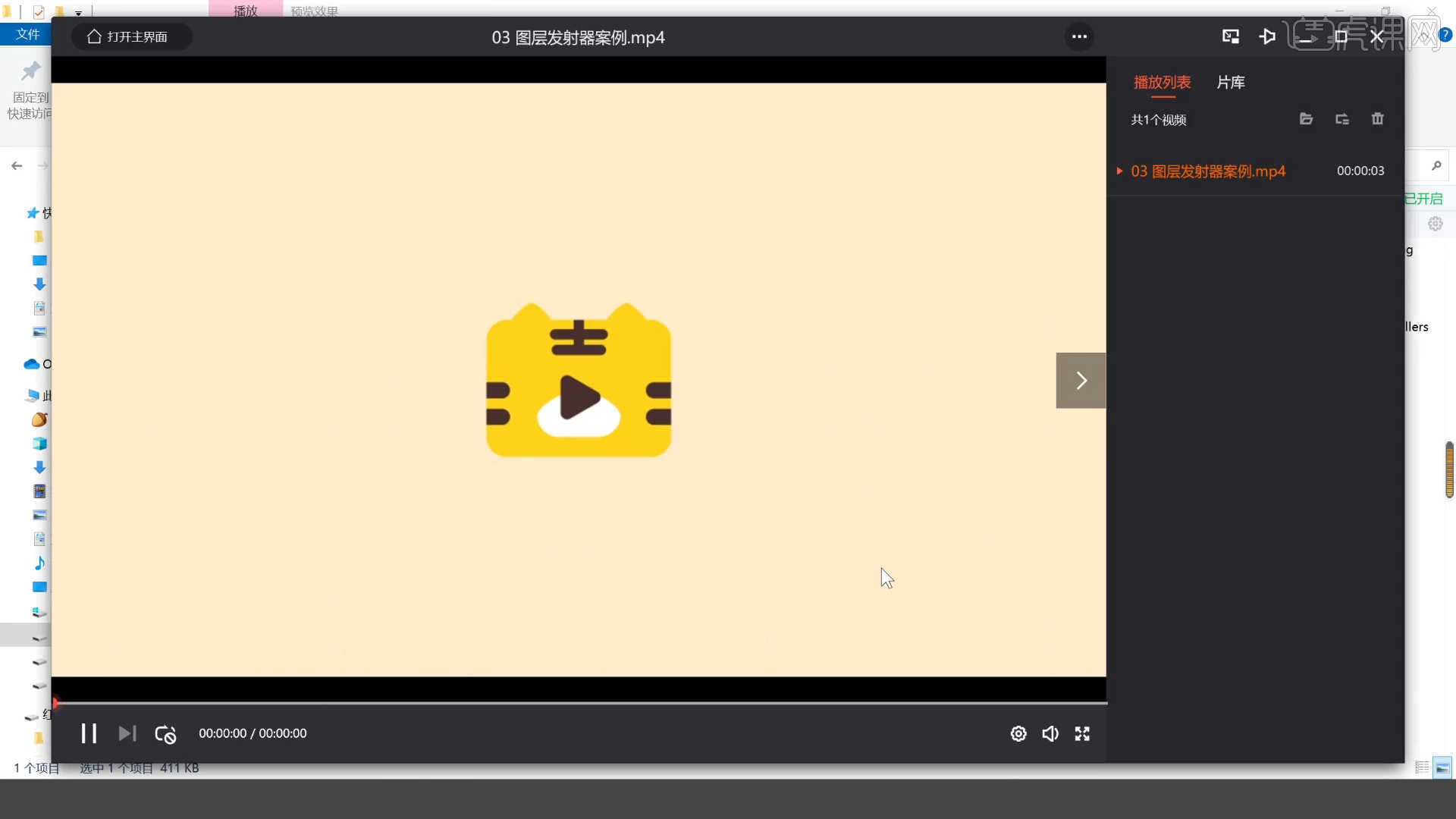
2.在操作面板中右键鼠标添加【纯色图层】,在颜色面板中调整颜色点击确定,然后在效果器中添加【Particular】效果器。
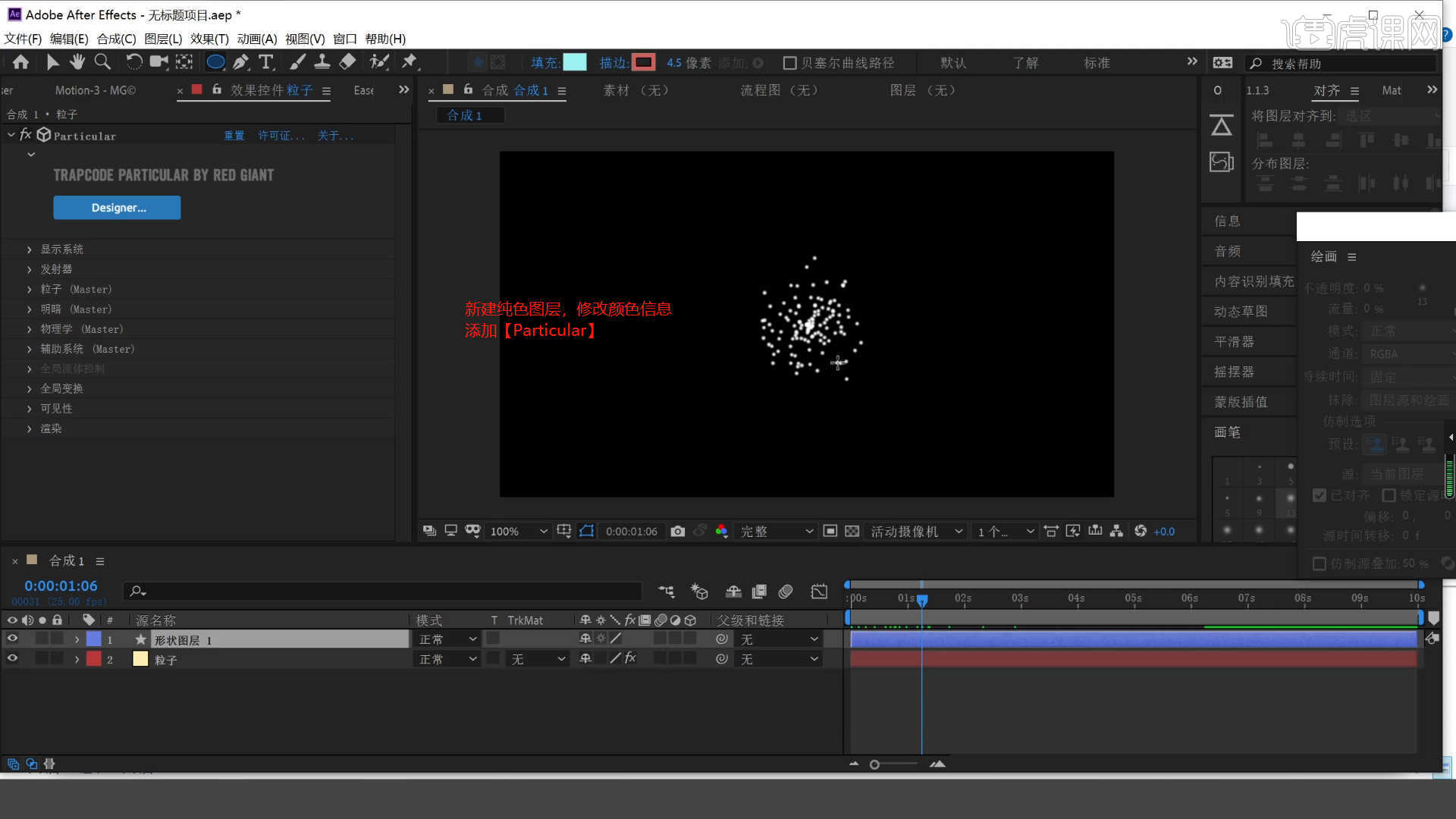
3.在工具栏中使用【形状】工具然后创建【圆形】,在【颜色】通道进行“K帧”然后“移动关键帧的位置”调整“数值信息”进行“自动K帧”,具体如图示。
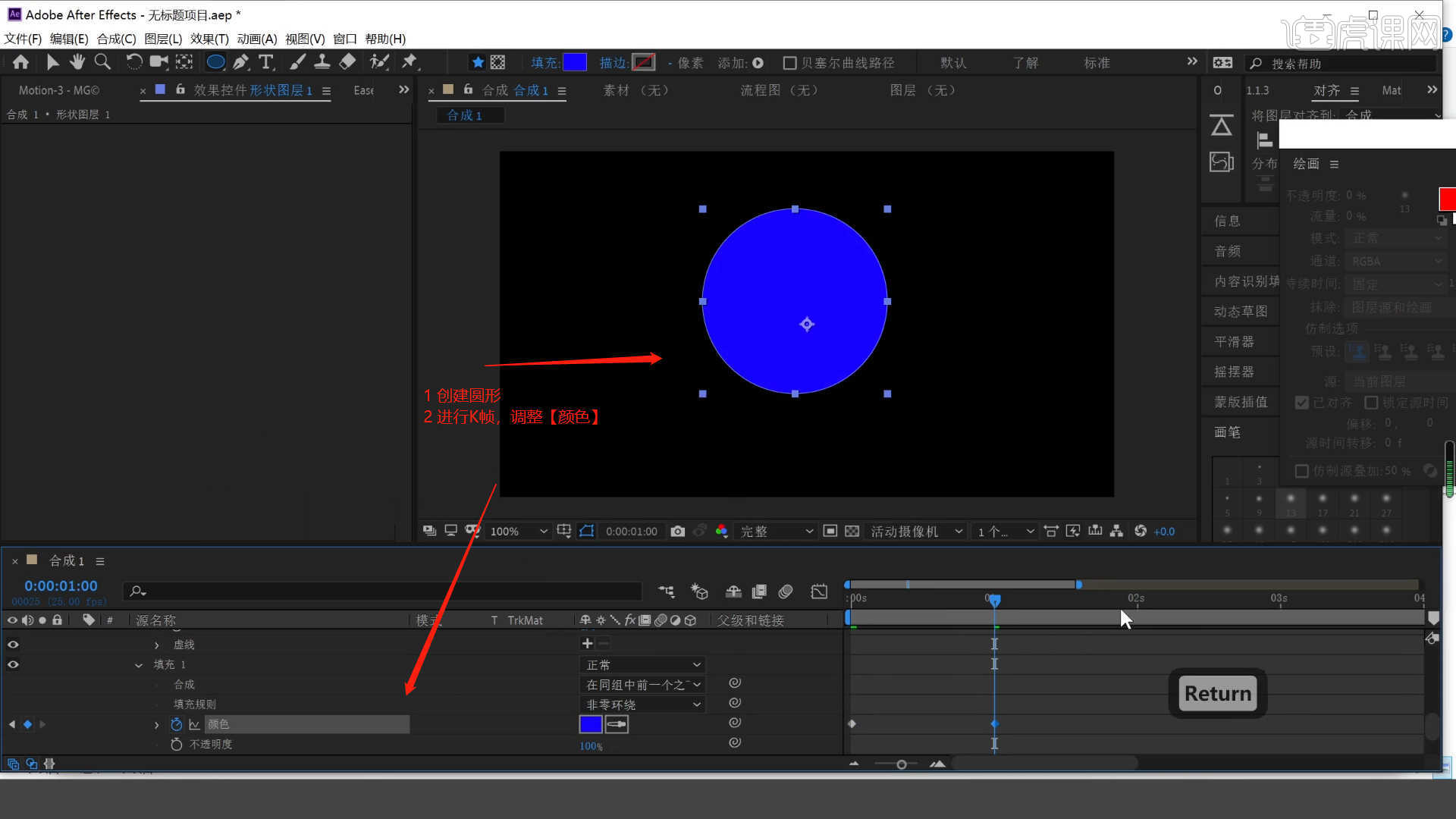
4.选项形状图层激活【三维模式】,然后在面板中点击【图层发射器】点击【图层】面板选定为【形状图层】。
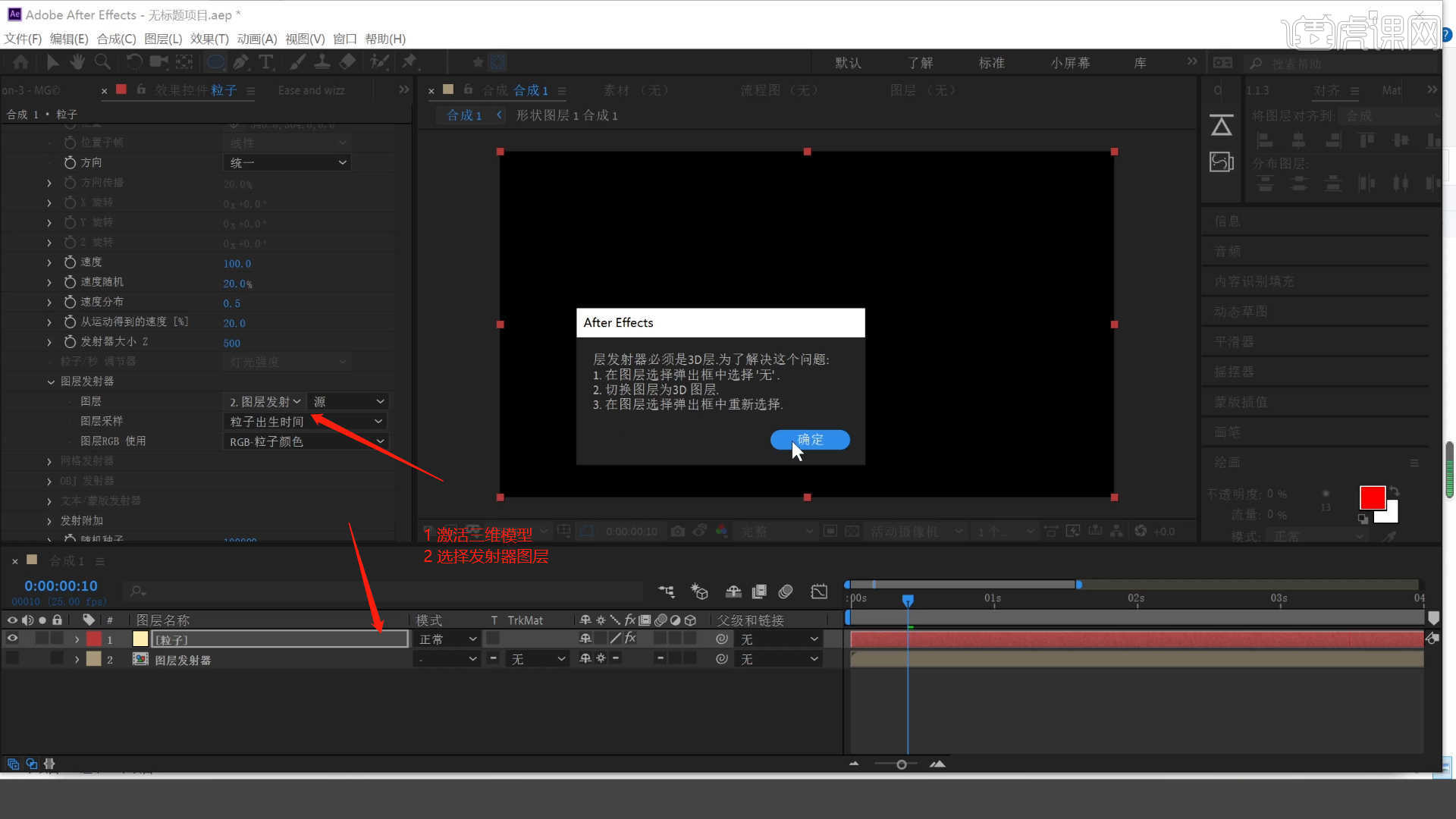
5.点击【Particular插件】面板,在面板中选择【速度随机和速度分布】然后在面板中调整数值信息。

6.创建一个摄像机在【对象】面板中将【焦距】的数值调整为【35mm】。
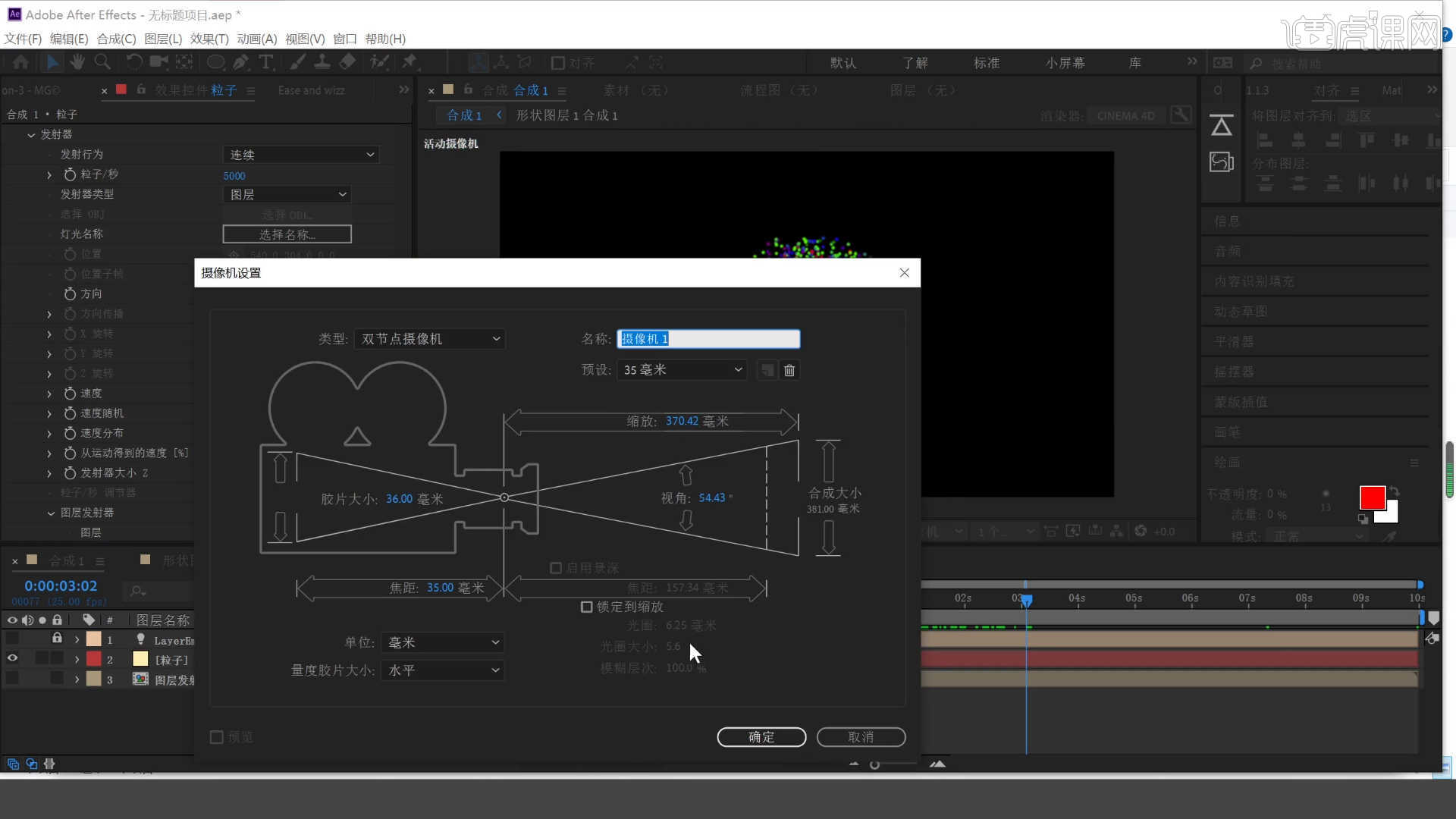
7.点击【Particular插件】面板,在面板中选择【从运动得到的速度和发射器大小Z】然后在面板中调整数值信息。
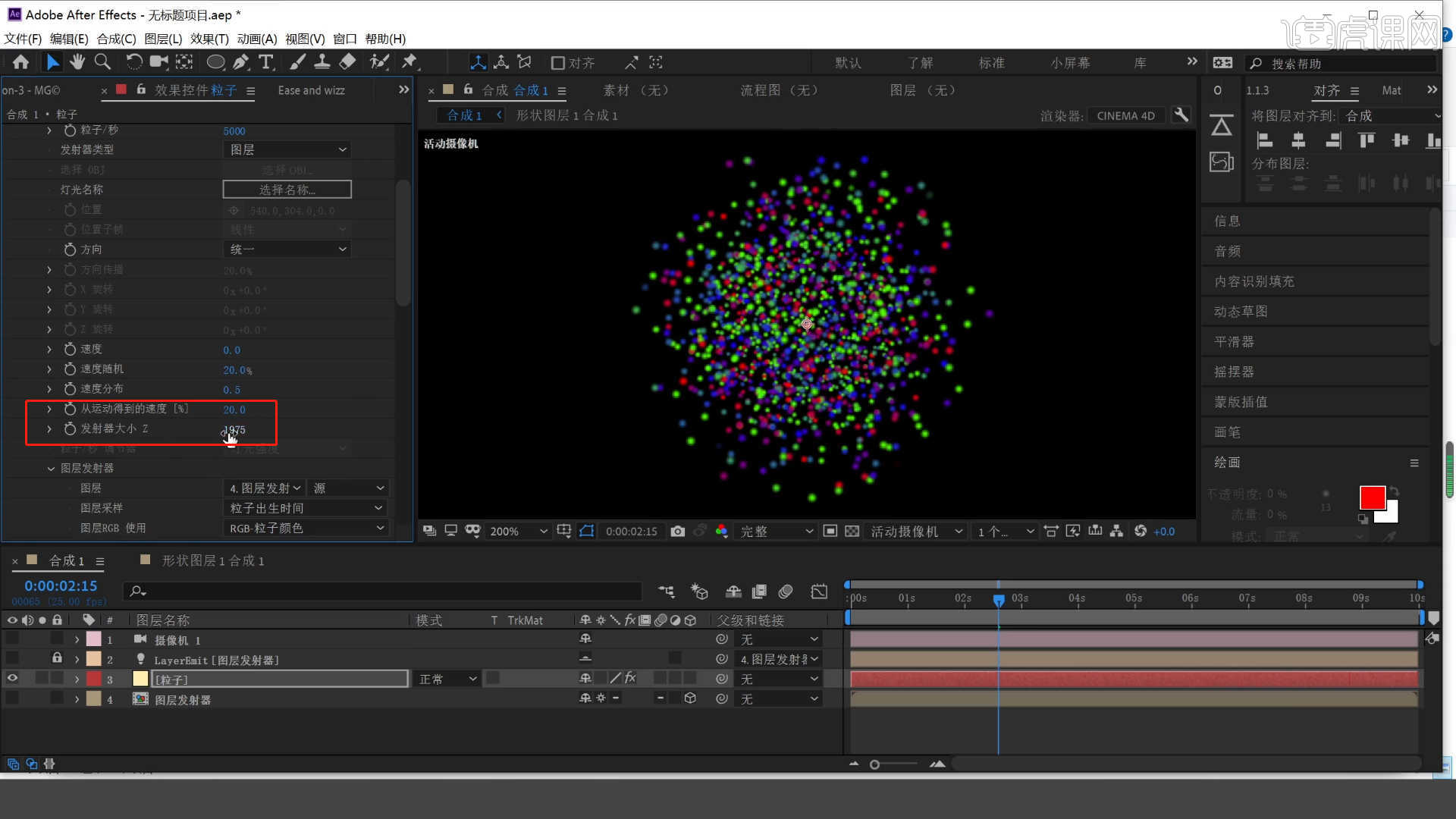
8.将下载好的素材文件载入进来,使用【缩放】命令来调整一下图层的大小,具体如图示。

9.将下载好的素材文件载入进来,使用【缩放】命令来调整一下图层的大小,在【轨道遮罩】中选择【亮度反转遮罩 “文字遮罩.mp4”】。
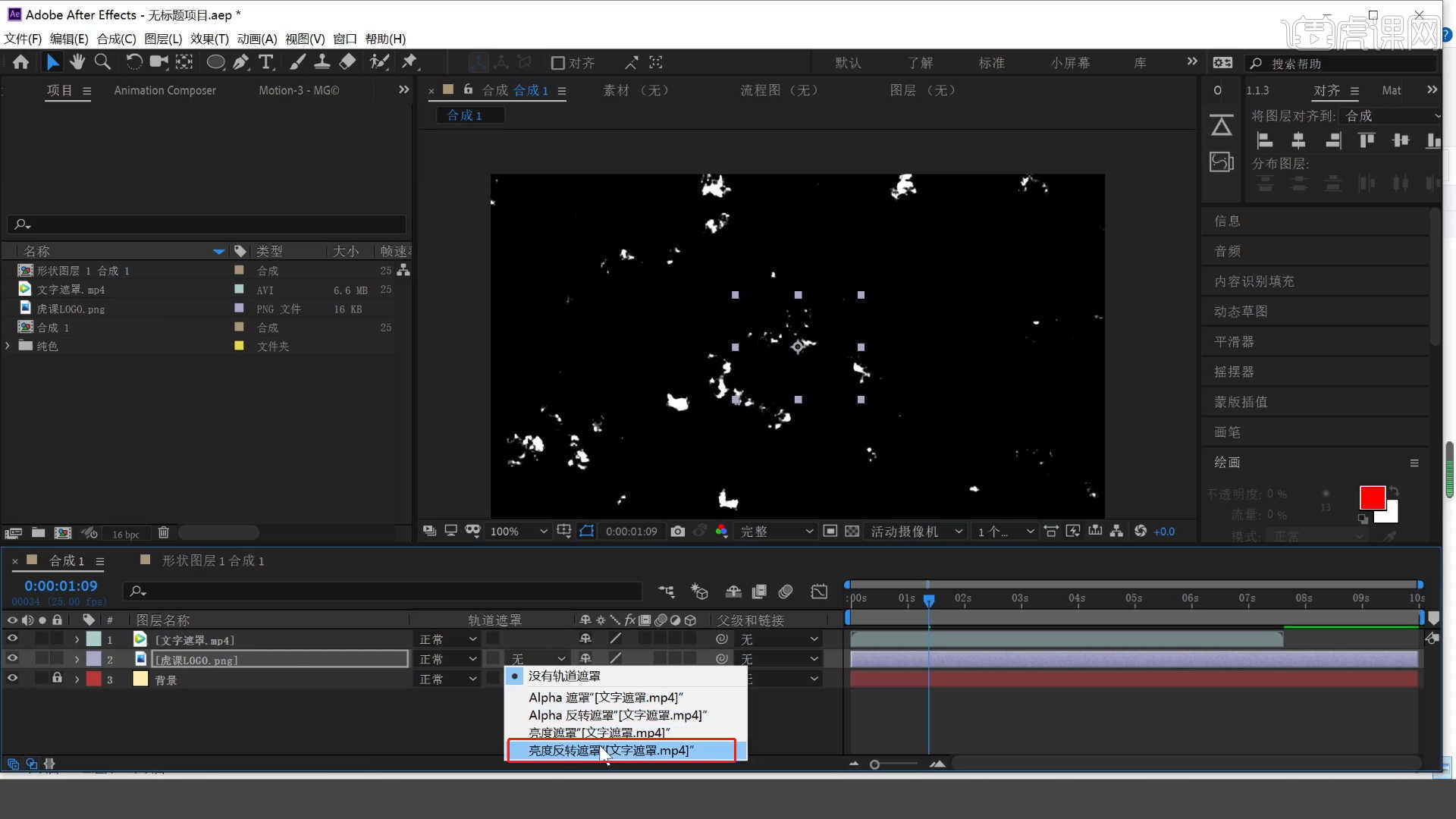
10.选择素材图层,右键图层在面板中点击【时间 - 在最后一帧上冻结】,具体如图示。
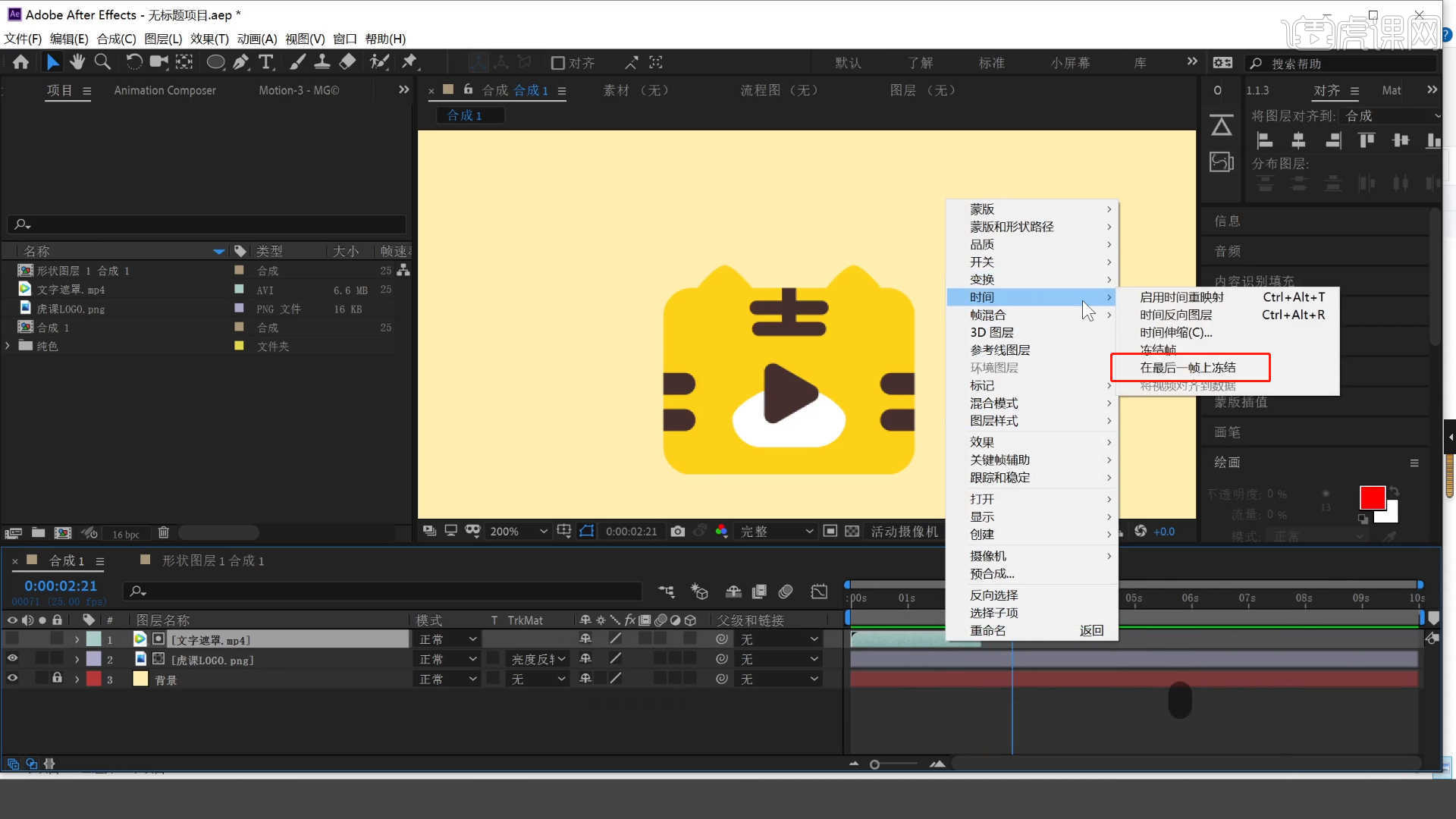
11.点击【Particular插件】面板,在面板中选择【图层发射器 - 图层】面板,然后在面板中选择LOGO图层信息。
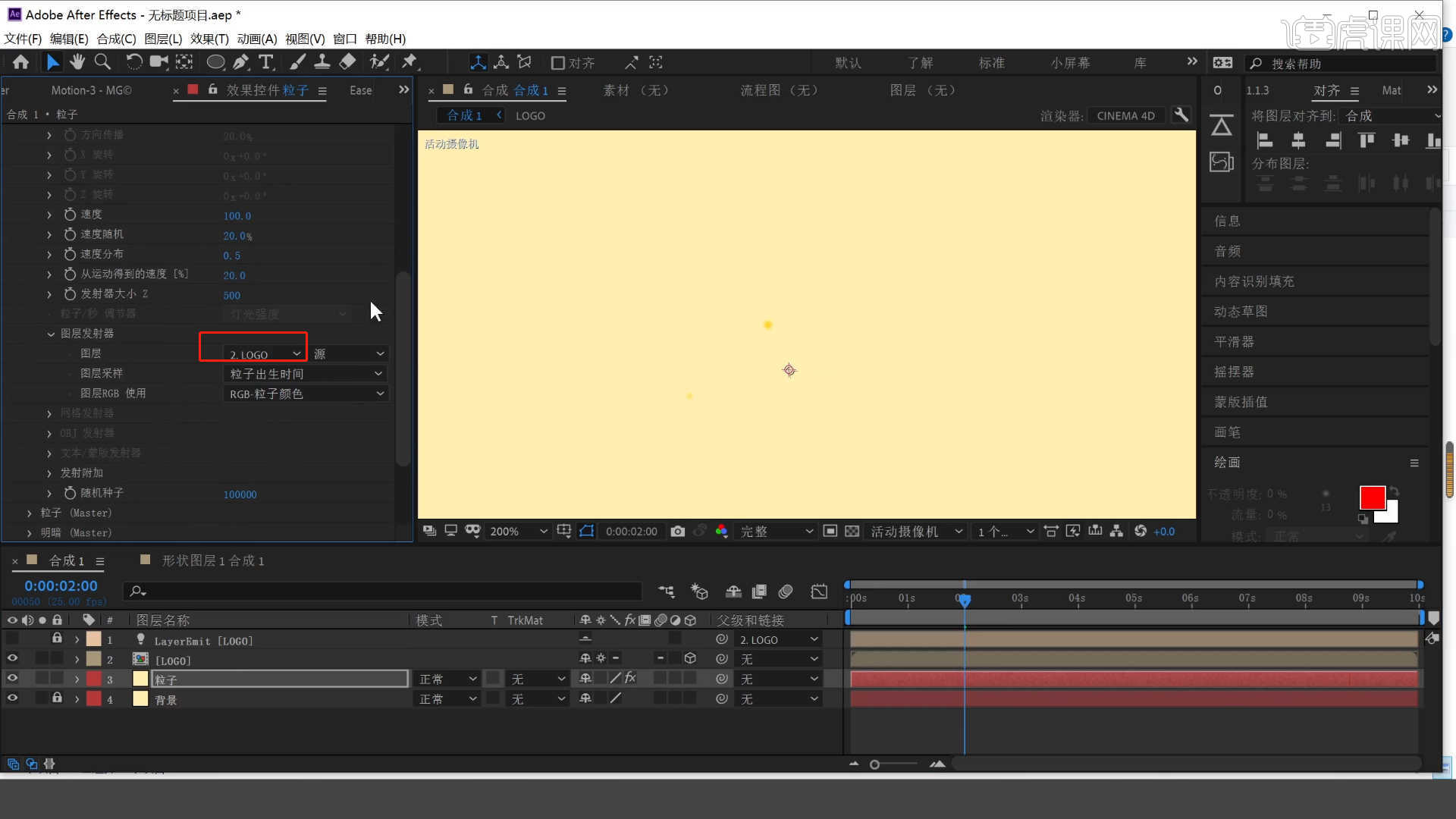
12.点击【Particular插件】面板,在面板中调整【生命随机和大小随机】的数值,具体如图示。
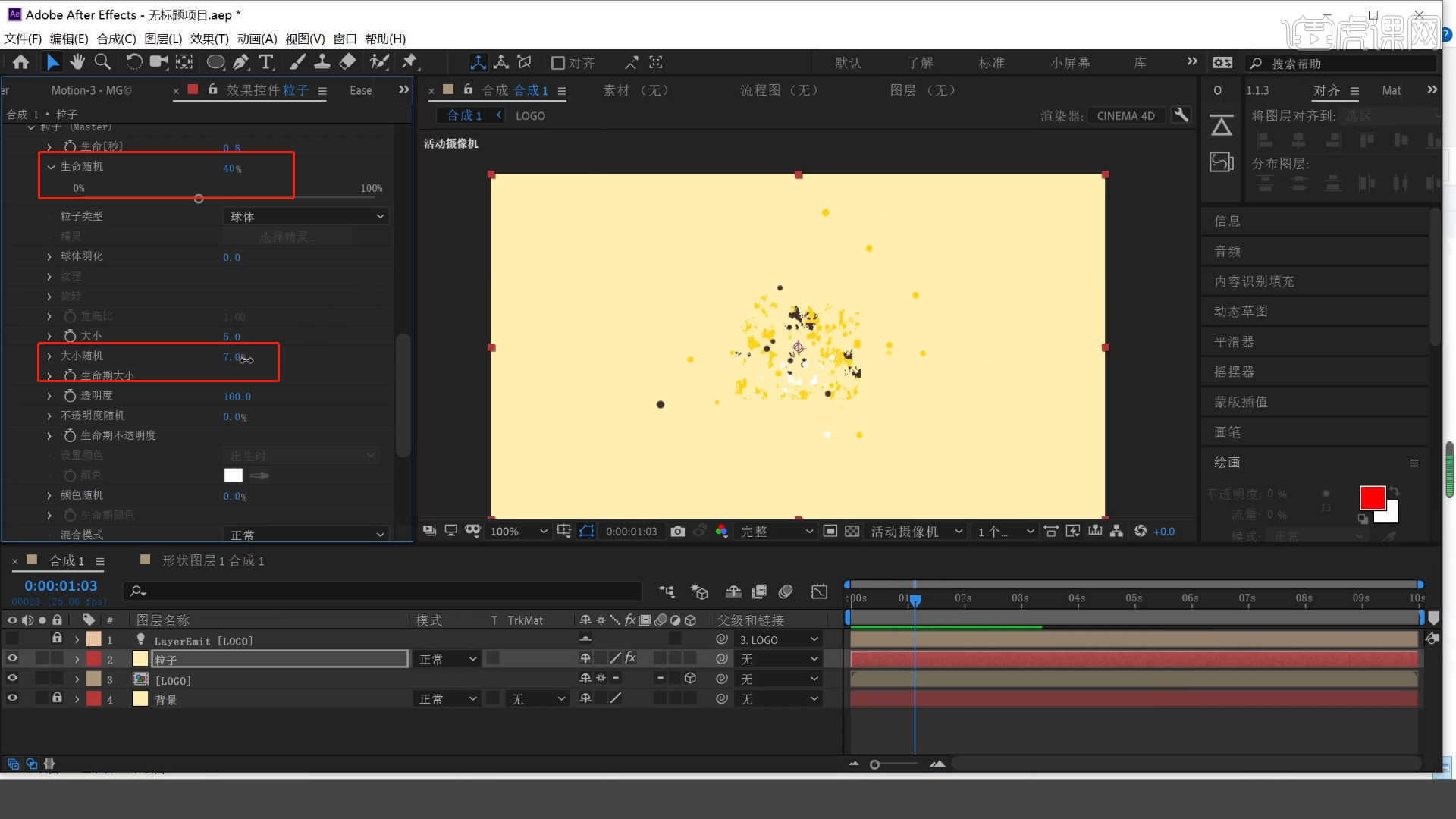
13.点击【Particular插件】面板,在面板中调整【湍流场 - 影响位置/淡入时间】的数值,具体如图示。
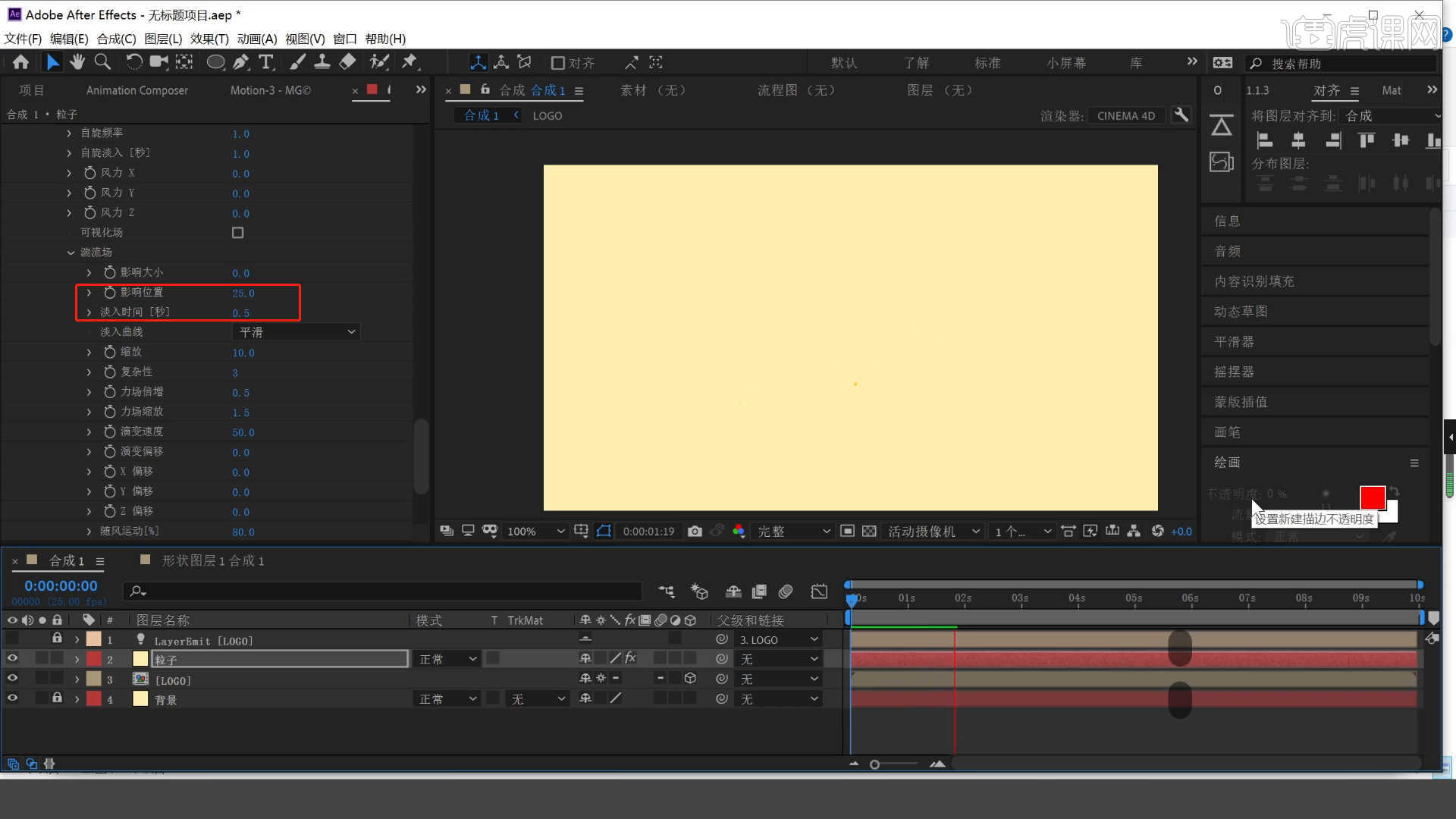
14.再次点击【Particular插件】面板,根据动画的播放效果在面板中调整【粒子】的数值信息,以及速度信息。
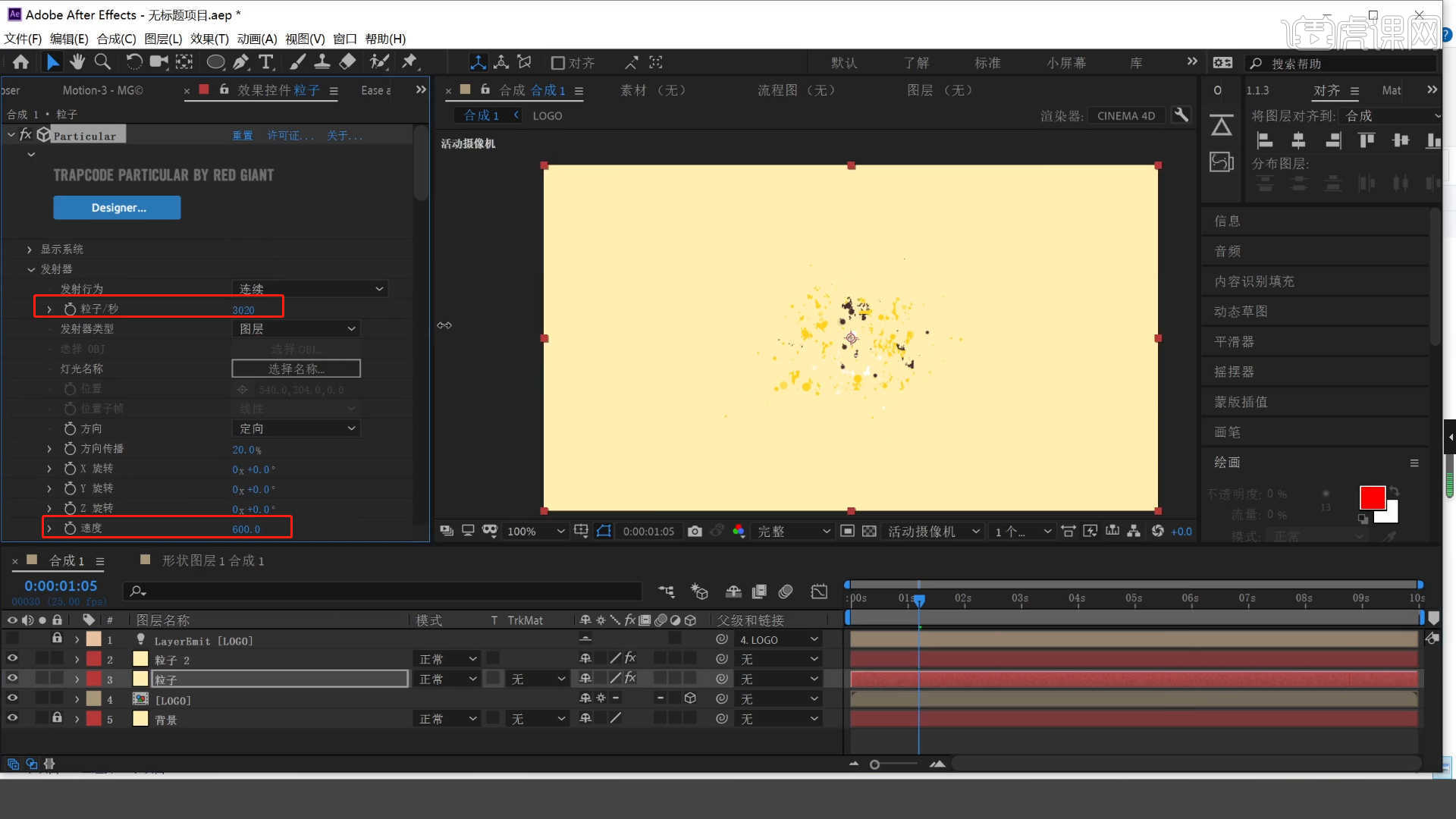
15.回顾本节课所讲解到的内容,难重点同学们可以在下方评论区进行留言,老师会根据你们的问题进行回复。
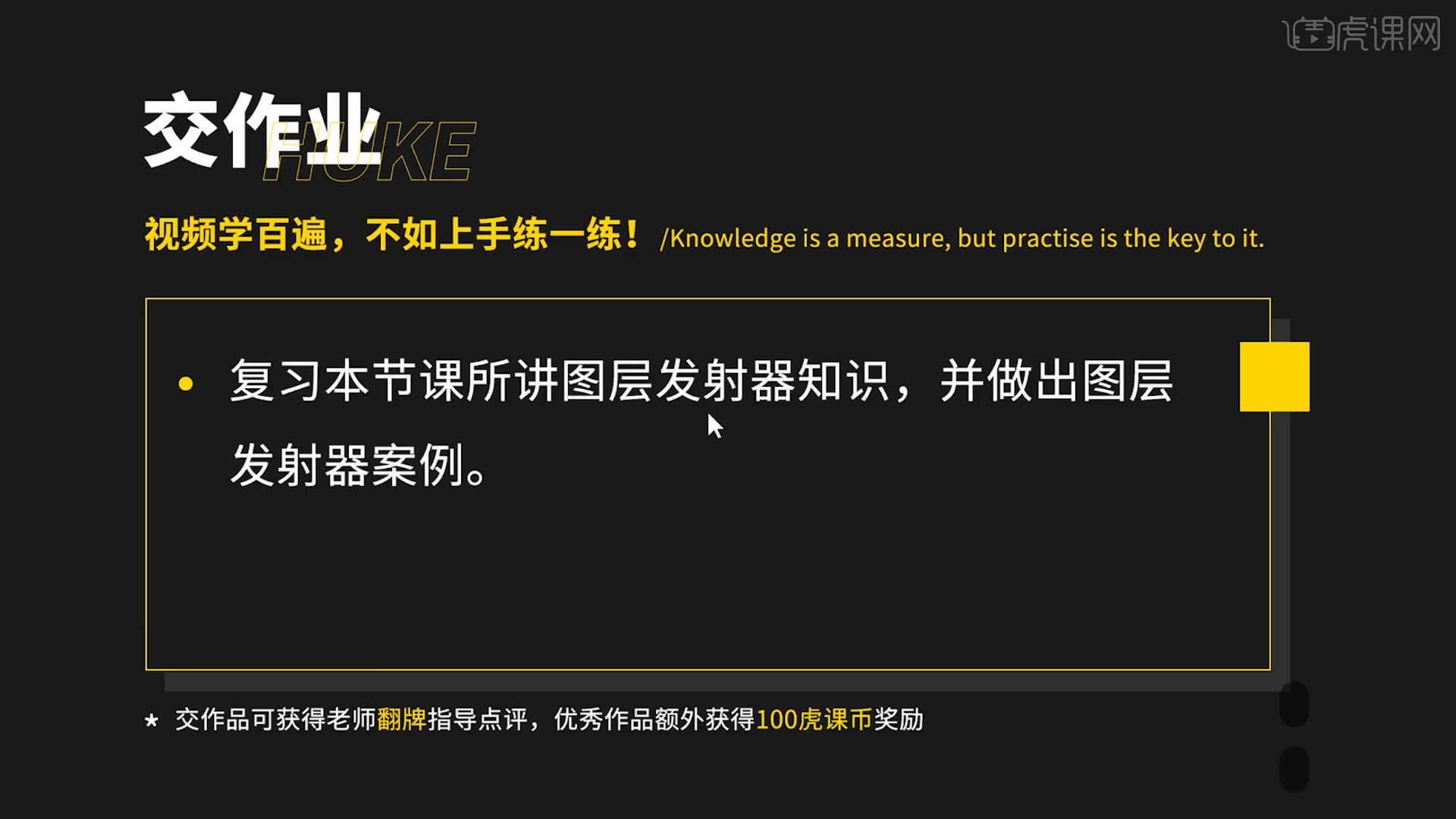
16.最终效果如图所示,视频学百遍,不如上手练一练!你学会了吗?
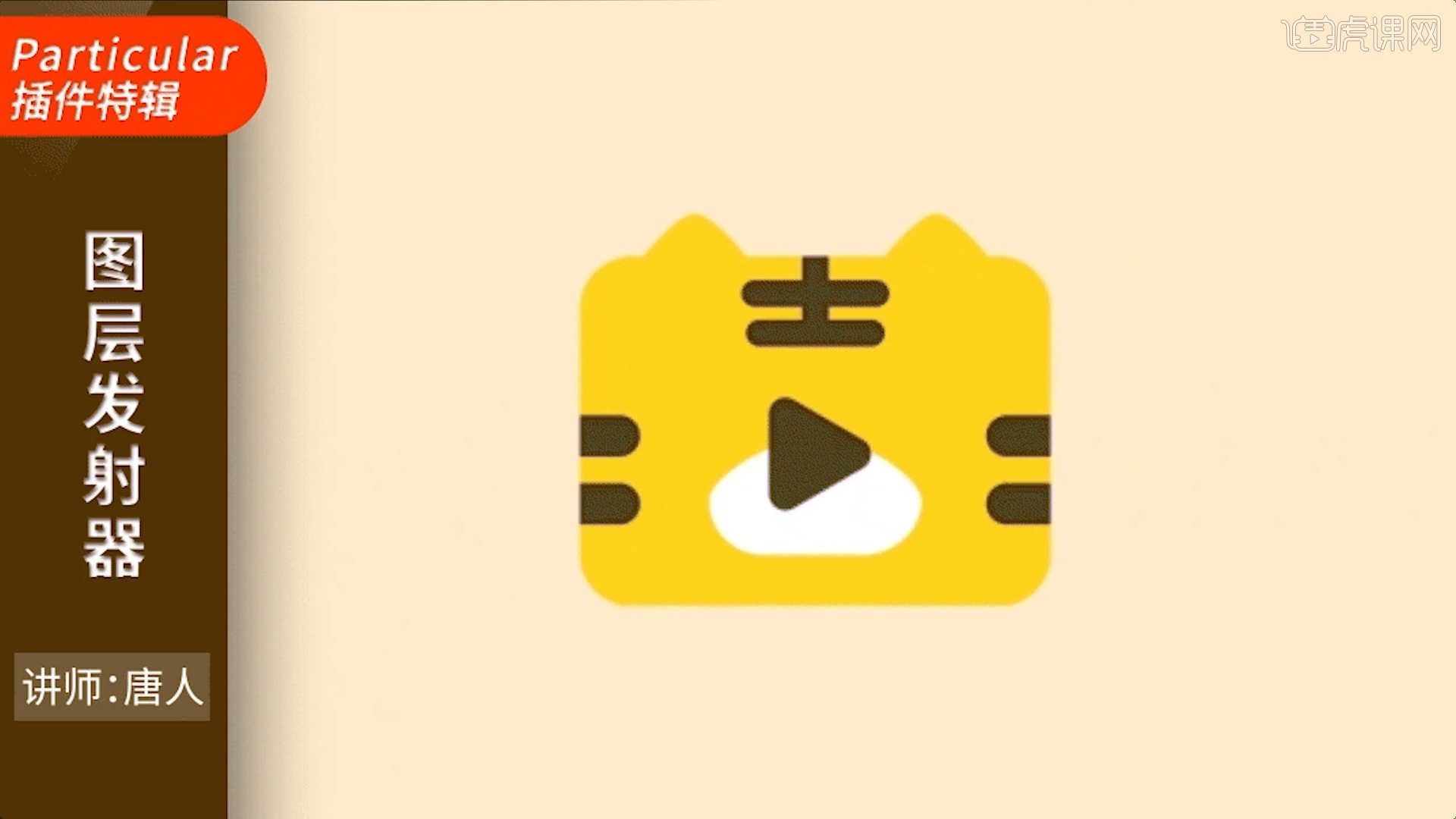
以上就是AE+Particular-图层发射器案例-LOGO消散效果图文教程的全部内容了,你也可以点击下方的视频教程链接查看本节课的视频教程内容,虎课网每天可以免费学一课,千万不要错过哦!